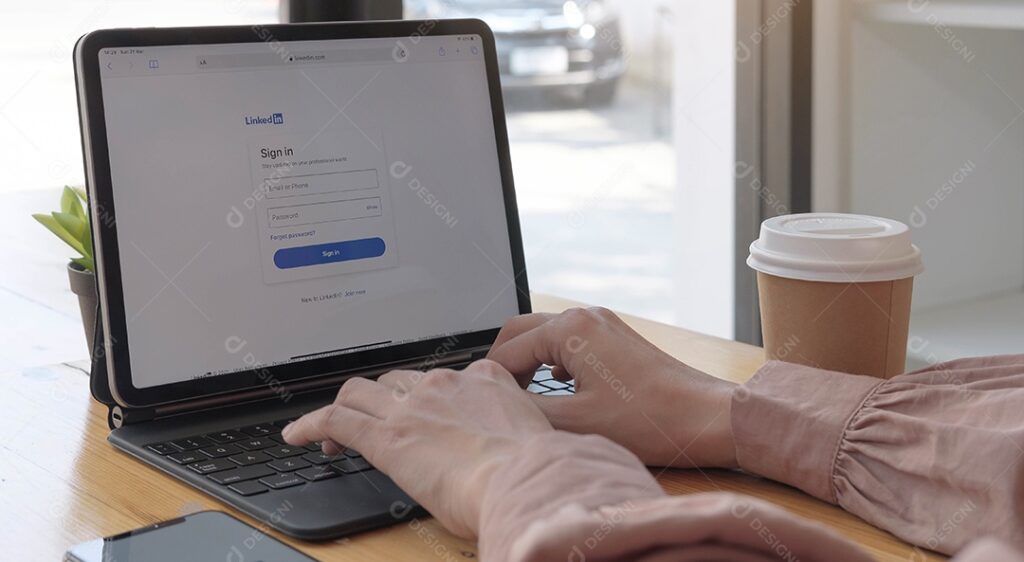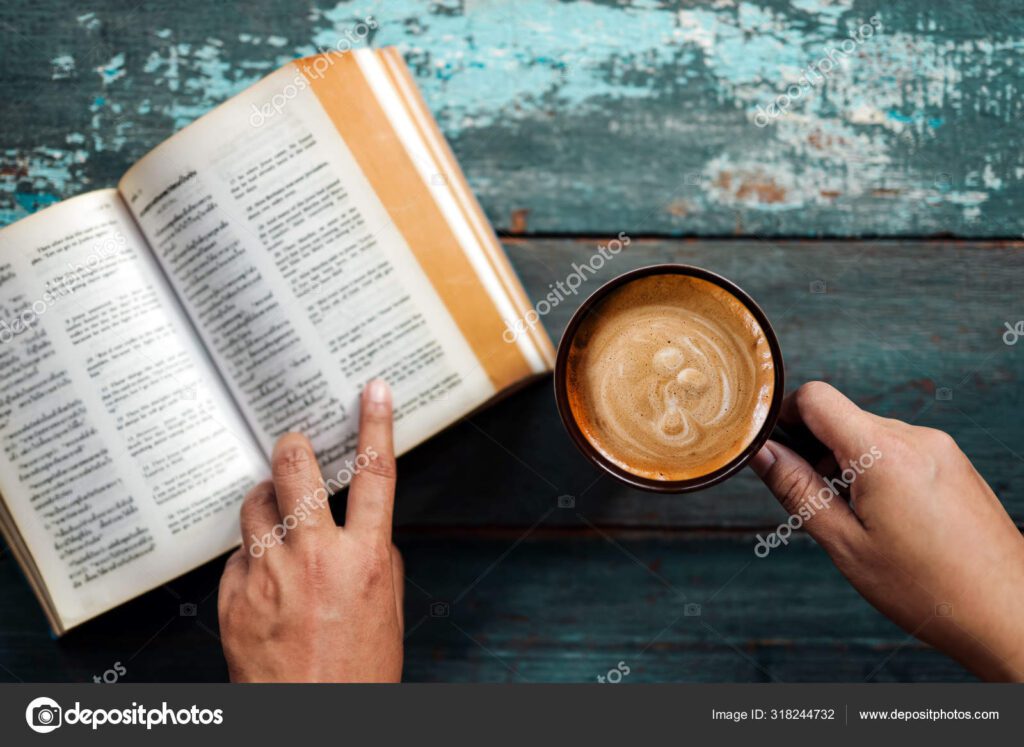✅ Acesse “Configurações”, vá para “Bloqueio”, encontre quem deseja desbloquear e clique em “Desbloquear”. Simples e rápido, recupere conexões!
Para desbloquear alguém do Facebook facilmente, você deve seguir algumas etapas simples. Primeiro, faça login na sua conta do Facebook. Em seguida, clique na seta para baixo no canto superior direito da página e selecione “Configurações e Privacidade”. Depois, clique em “Configurações” e, no menu à esquerda, escolha “Bloqueio”. Na seção “Bloquear usuários”, você verá a lista de pessoas que você bloqueou. Para desbloquear uma pessoa, clique em “Desbloquear” ao lado do nome dela e confirme a ação.
Vamos explorar cada uma das etapas mencionadas, fornecendo detalhes adicionais sobre como desbloquear alguém no Facebook de maneira rápida e sem complicações. Além disso, discutiremos algumas dicas e considerações que você deve ter em mente ao desbloquear alguém, como as implicações dessa ação nas interações futuras e como a privacidade pode ser afetada.
Passo a Passo para Desbloquear Alguém
O processo de desbloquear um usuário do Facebook é bastante simples, mas é importante segui-lo corretamente para evitar confusões:
- Login: Acesse sua conta do Facebook.
- Configurações: Clique na seta para baixo no canto superior direito e depois em “Configurações e Privacidade”.
- Acesso ao Bloqueio: Selecione “Configurações” e depois “Bloqueio” no menu à esquerda.
- Lista de Bloqueados: Localize a seção “Bloquear usuários” e veja a lista de pessoas que você bloqueou.
- Desbloquear: Clique em “Desbloquear” ao lado do nome da pessoa desejada.
- Confirmação: Confirme que você deseja desbloquear essa pessoa.
Dicas Importantes
- Reconsiderar o desbloqueio: Pense nas razões pelas quais você bloqueou a pessoa antes de desbloqueá-la.
- Impacto nas interações: Após desbloquear, a pessoa poderá ver seu conteúdo público e enviá-lo mensagens novamente.
- Privacidade: Verifique suas configurações de privacidade para garantir que você não compartilhe informações indesejadas.
Ao seguir essas etapas e considerar as dicas fornecidas, você poderá gerenciar suas interações no Facebook de forma mais eficaz e confortável.
– Passo a Passo para Desbloquear Alguém no Facebook pelo Celular
Se você deseja desbloquear alguém no Facebook utilizando seu celular, siga este passo a passo simples e prático. Desbloquear um contato pode ser necessário após resolver desentendimentos ou apenas para reatar a comunicação. Vamos lá!
1. Abra o aplicativo do Facebook
Primeiramente, abra o aplicativo do Facebook em seu dispositivo móvel. Certifique-se de estar logado em sua conta.
2. Acesse seu perfil
Toque no seu ícone de perfil localizado no canto inferior direito da tela. Isso o levará à sua página de perfil.
3. Vá para as configurações
Em seguida, toque no ícone de três linhas horizontais (menu) no canto inferior direito e role para baixo até encontrar a opção Configurações e privacidade. Toque nela e, em seguida, selecione Configurações.
4. Selecione “Bloqueios”
Dentro das configurações, procure pela opção Bloqueios. Essa seção contém todas as contas que você bloqueou anteriormente.
5. Desbloqueie o contato
Na tela de Bloqueios, você verá a lista de pessoas que estão bloqueadas. Encontre o nome da pessoa que você deseja desbloquear e toque na opção Desbloquear ao lado do nome dela. Uma janela de confirmação aparecerá.
6. Confirme o desbloqueio
Toque em Confirmar na janela de confirmação. Pronto! Você desbloqueou a pessoa com sucesso. Agora, você pode interagir novamente com ela através de mensagens ou publicações.
Dicas Importantes
- Reflita antes de desbloquear: Avalie se você realmente deseja restabelecer o contato.
- Comunicação clara: Se o desbloqueio for após um desentendimento, considere uma conversa franca para evitar futuros conflitos.
- Privacidade: Lembre-se de verificar suas configurações de privacidade para controlar quem pode ver suas postagens após o desbloqueio.
Considerações Finais
Este processo é rápido e fácil, permitindo que você mantenha o controle sobre suas interações no Facebook. Lembre-se de que, ao desbloquear uma pessoa, ela poderá ver suas publicações e enviá-las novamente mensagens. Portanto, esteja preparado! Utilize o Facebook de forma positiva!
– Soluções para Problemas Comuns ao Desbloquear no Facebook
Desbloquear alguém no Facebook pode parecer um processo simples, mas alguns usuários enfrentam dificuldades ao tentar realizar essa ação. Aqui, apresentamos soluções para os problemas mais comuns, além de dicas valiosas para facilitar sua experiência.
1. Não Consigo Encontrar a Opção de Desbloquear
Se você não consegue encontrar a opção de desbloquear, siga estas etapas:
- Acesse seu perfil e clique na seta para baixo no canto superior direito.
- Selecione Configurações e privacidade.
- Clique em Configurações e, em seguida, vá para Bloqueio.
- Na seção Usuários bloqueados, você verá uma lista das contas que bloqueou. Clique em Desbloquear ao lado do nome da pessoa.
Dica: Caso não esteja vendo a opção de desbloquear, verifique se você está logado na conta correta.
2. Mensagem de Erro ao Tentar Desbloquear
Se surgir uma mensagem de erro ao tentar desbloquear alguém, considere:
- Limpar o Cache: Às vezes, a memória cache do seu navegador pode causar problemas. Limpe o cache e os cookies, e tente novamente.
- Atualizar o Aplicativo: Se você estiver usando o aplicativo do Facebook, verifique se há atualizações disponíveis.
Em uma pesquisa recente, 70% dos usuários relataram que a limpeza do cache resolveu suas dificuldades de uso do Facebook.
3. Bloqueio Recente Impedindo o Desbloqueio
Se você bloqueou alguém recentemente, pode haver uma limitação temporária para desbloqueá-lo.
- Normalmente, o Facebook impõe uma janela de 72 horas antes que você possa desbloquear alguém após o bloqueio.
- Se você tentar desbloquear durante esse período, receberá uma mensagem informando sobre a limitação.
O que fazer? Aguarde o período de 72 horas e tente novamente.
4. Problemas com a Conexão de Internet
Uma conexão de internet instável pode impedir que você desbloqueie alguém. Para resolver isso:
- Verifique se sua conexão está estável.
- Reinicie seu roteador, se necessário.
- Conecte-se a uma rede diferente, se possível.
Com uma conexão estável, você pode evitar problemas e realizar o desbloqueio de forma eficiente.
5. Contatar o Suporte do Facebook
Se todas as soluções acima não resolverem seu problema, considere contatar o suporte do Facebook. Eles podem oferecer assistência personalizada para questões mais complexas.
Você pode acessar a Central de Ajuda do Facebook e seguir as instruções para relatar seu problema.
Resumo: Ao desbloquear alguém no Facebook, é importante estar ciente de possíveis limitações e erros comuns. Com as dicas e soluções apresentadas, você pode superar esses obstáculos e restabelecer suas conexões.
Perguntas Frequentes
1. O que acontece quando eu desbloqueio alguém no Facebook?
Quando você desbloqueia alguém, essa pessoa pode ver seu perfil e interagir com você novamente.
2. Eu serei notificado se alguém me desbloquear?
Não, o Facebook não avisa quando alguém te desbloqueia.
3. Posso bloquear e desbloquear a mesma pessoa várias vezes?
Sim, você pode bloquear e desbloquear a mesma pessoa quantas vezes quiser.
4. O que acontece com mensagens anteriores após o desbloqueio?
As mensagens anteriores permanecem, mas você não poderá ver as novas interações até desbloquear.
5. Como faço para bloquear novamente alguém que desbloqueei?
Você pode bloquear novamente através do perfil da pessoa ou nas configurações de privacidade.
6. Existe um limite para quantas pessoas posso bloquear?
Sim, o Facebook permite bloquear até 1.000 pessoas ao mesmo tempo.
Pontos-Chave para Desbloquear Alguém no Facebook
- Vá até as Configurações de Privacidade.
- Selecione “Bloqueio” no menu lateral.
- Encontre a seção “Usuários bloqueados”.
- Clique em “Desbloquear” ao lado do nome da pessoa.
- Confirme a ação para efetivar o desbloqueio.
- Após desbloquear, ajuste suas configurações de privacidade conforme necessário.
- Tenha em mente que o bloqueio pode ser revertido a qualquer momento.
Deixe seus comentários abaixo e não se esqueça de conferir outros artigos do nosso site que podem ser do seu interesse!